Microsoft Edge में Amazon Prime ठीक से लोड नहीं होगा
माइक्रोसॉफ्ट एज (Microsoft Edge)विंडोज 11(Windows 11) और विंडोज 10(Windows 10) पर पसंद का डिफ़ॉल्ट वेब ब्राउज़र है और कुछ उपयोगकर्ताओं द्वारा पसंद किया जाता है। अब, जब वेब ब्राउज़र का उपयोग करने की बात आती है, तो हम इन चीजों के साथ बहुत सारे मीडिया का उपभोग करते हैं, और एज(Edge) कोई अपवाद नहीं है। शीर्ष मीडिया वेबसाइटों में से एक अमेज़ॅन प्राइम है, जो (Amazon Prime)नेटफ्लिक्स(Netflix) के साथ प्रतिस्पर्धा करने और उन लोगों को छूट देने के लिए डिज़ाइन की गई सेवा है जो अमेज़ॅन(Amazon) पर बहुत खरीदारी करना पसंद करते हैं ।
कुछ उपयोगकर्ताओं ने बताया है कि अमेज़ॅन प्राइम (Amazon Prime)माइक्रोसॉफ्ट एज(Microsoft Edge) ब्राउज़र पर ठीक से लोड करने में विफल रहता है। हालाँकि, संभावना है कि यदि आप इस वेब ब्राउज़र के प्रशंसक हैं, तो आप Microsoft Edge के माध्यम से इस लोकप्रिय श्रृंखला को नहीं देख पाएंगे । चिंता(Worry) न करें, क्योंकि हम इस संबंध में मदद कर सकते हैं। किसी भी तरह से हम आपको इस प्रभावशाली श्रृंखला से चूकने की अनुमति नहीं देंगे, जो भविष्य के सीज़न में बहुत बेहतर होनी चाहिए, उम्मीद है।
अमेज़न प्राइम एज में लोड नहीं होगा
यदि Microsoft Edge में (Microsoft Edge)Amazon Prime वीडियो आपके लिए ठीक से काम नहीं कर रहा है या लोड नहीं हो रहा है , और आपको एक असमर्थित ब्राउज़र(Unsupported browser) संदेश दिखाई देता है, तो हम इस लेख में दिए गए चरणों का पालन करने का सुझाव देते हैं ताकि चीजें ठीक से चल सकें:
- एज ब्राउज़िंग कैश साफ़ करें
- एज ब्राउज़र सेटिंग्स रीसेट करें
- सेटिंग्स के माध्यम से किनारे की मरम्मत करें
- Microsoft Store समस्या निवारक(Microsoft Store Troubleshooter) चलाएँ
- अन्य सुझाव।
कृपया(Please) पहले पूरी पोस्ट देखें और फिर तय करें कि आप पहले किन सुधारों को आज़माना चाहेंगे।
1] एज ब्राउज़िंग कैश साफ़ करें
एज ब्राउज़िंग कैश, इतिहास, आदि साफ़ करें(Clear Edge browsing cache, history, etc) , और फिर पुनः प्रयास करें और देखें कि क्या यह मदद करता है।
2] एज ब्राउज़र सेटिंग्स रीसेट करें

नया क्रोमियम-आधारित एज(Edge) ब्राउज़र रीसेट करने के लिए, इन चरणों का पालन करें:
- माइक्रोसॉफ्ट एज खोलें
- ओपन सेटिंग्स पर क्लिक करें
- रीसेट सेटिंग्स पर नेविगेट करें
- (Click)सेटिंग्स को उनके डिफ़ॉल्ट मानों पर पुनर्स्थापित करें पर (Restore)क्लिक करें ।
3] सेटिंग्स के माध्यम से किनारे की मरम्मत करें

विंडोज 11 पर माइक्रोसॉफ्ट एज ब्राउजर(reinstall or repair the Microsoft Edge browser) को रीइंस्टॉल या रिपेयर करने के लिए, निम्न कार्य करें:
- Press Win+Iविंडोज 11(Windows 11) सेटिंग्स खोलने के लिए विन + आई दबाएं
- ऐप सेटिंग चुनें
- दाईं ओर, ऐप्स(Apps) और सुविधाओं पर क्लिक करें
- ऐप्स सूची में एज खोजें
- जब Microsoft Edge दिखाई दे, तो 3-बिंदु वाले लिंक पर क्लिक करें
- फ़्लायआउट से संशोधित करें चुनें
- अंत में, एज(Edge) ब्राउजर को फिर से इंस्टॉल करने के लिए रिपेयर पर क्लिक करें।(Repair)
4] माइक्रोसॉफ्ट स्टोर समस्या(Microsoft Store Troubleshooter) निवारक चलाएँ(Run)
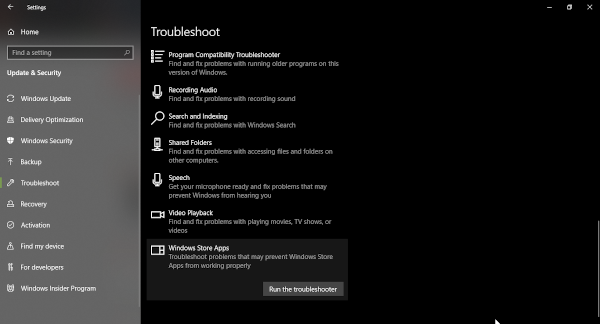
अगला कदम माइक्रोसॉफ्ट स्टोर समस्या निवारक(Microsoft Store troubleshooter) को चलाना है , और हम स्टार्ट(Start) मेन्यू को सक्रिय कर सकते हैं, फिर Settings > Update एंड Security > Troubleshoot पर जाएं । उसके बाद, विंडोज स्टोर(Windows Store) ऐप्स का चयन करना सुनिश्चित करें , फिर अंत में, समस्या निवारक(Troubleshooter) ।
(Sit)अमेज़ॅन प्राइम(Amazon Prime) ऐप अब माइक्रोसॉफ्ट एज(Microsoft Edge) में काम करता है या नहीं, यह परीक्षण करने से पहले काम खत्म करने के लिए वापस बैठें और प्रतीक्षा करें ।
4] अन्य सुझाव
हमारे अन्य सुझाव जिन पर आप विचार कर सकते हैं:
- अपने डिवाइस को पुनरारंभ करें।
- सुनिश्चित करें कि आपके डिवाइस या वेब ब्राउज़र में नवीनतम अपडेट हैं।
- अन्य इंटरनेट गतिविधि रोकें।
- अपना इंटरनेट संपर्क जांचे।
- किसी भी वीपीएन या प्रॉक्सी सर्वर को अक्षम करें।
आशा है कि यहाँ कुछ आपकी मदद की।
Related posts
अमेज़न प्राइम बनाम नेटफ्लिक्स बनाम हुलु बनाम हॉटस्टार - सर्वश्रेष्ठ स्ट्रीमिंग सेवा?
YouTube, Netflix, Amazon Prime, HBO Max और अधिक के लिए माता-पिता का नियंत्रण सेटअप करें
अमेज़न प्राइम पर अभी देखने के लिए 25 सर्वश्रेष्ठ फिल्में
अमेज़न प्राइम पर 6 अंडररेटेड एनीमे
Microsoft एज टूलबार से एक्सटेंशन मेनू बटन को कैसे हटाएं
एज एक्सटेंशन और ऐड-ऑन स्टोर से माइक्रोसॉफ्ट एज के लिए सर्वश्रेष्ठ थीम
माइक्रोसॉफ्ट एज विंडोज 11/10 में रीस्टार्ट पर ऑटो-रीसेटिंग रखता है
Chromebook पर Microsoft Edge ब्राउज़र कैसे स्थापित करें
Microsoft Edge में ऑनलाइन शॉपिंग सुविधा को सक्षम या अक्षम करें
Microsoft Edge ब्राउज़र हैंग हो जाता है, फ़्रीज़ हो जाता है, क्रैश हो जाता है या काम नहीं कर रहा है
माइक्रोसॉफ्ट एज में सुपर डुपर सिक्योर मोड का उपयोग कैसे करें
माइक्रोसॉफ्ट एज के साथ टास्कबार में वेबसाइटों को कैसे पिन करें
विंडोज 10 पर माइक्रोसॉफ्ट एज में पसंदीदा बार कैसे दिखाएं
Microsoft Edge ब्राउज़र पर कुछ एक्सटेंशन क्यों गायब हैं?
अद्यतन नीतियां कॉन्फ़िगर की गई हैं लेकिन उन्हें अनदेखा कर दिया जाएगा - Microsoft Edge
माइक्रोसॉफ्ट एज में एड्रेस बार ड्रॉप-डाउन सूची सुझाव अक्षम करें
Microsoft Edge ब्राउज़र को निजी मोड में खोलने के लिए एक शॉर्टकट बनाएँ
Windows 11/10 पर फ़्लैग पेज के बारे में Microsoft Edge तक पहुँचें और उसका उपयोग करें
Microsoft एज ब्राउज़र में एक्सटेंशन कैसे स्थापित करें
माइक्रोसॉफ्ट एज के साथ अन्य उपकरणों पर टैब कैसे भेजें
